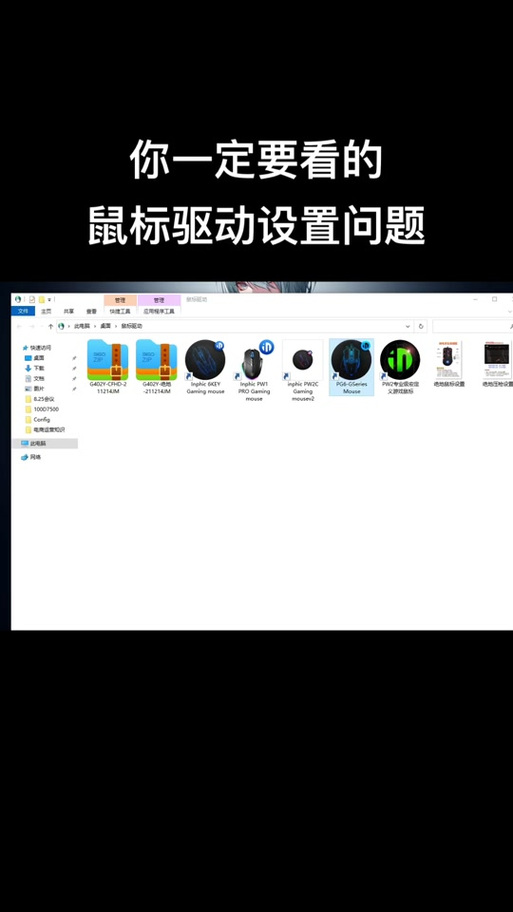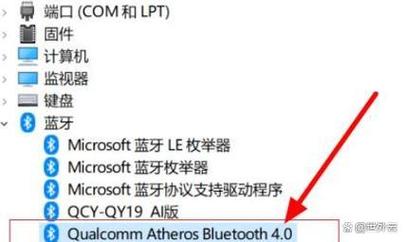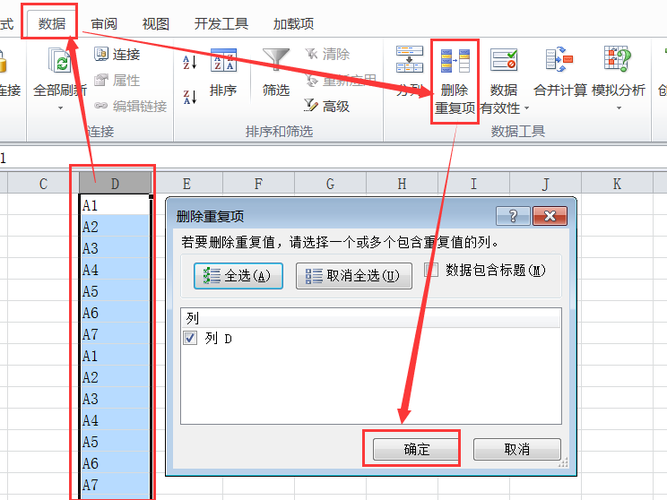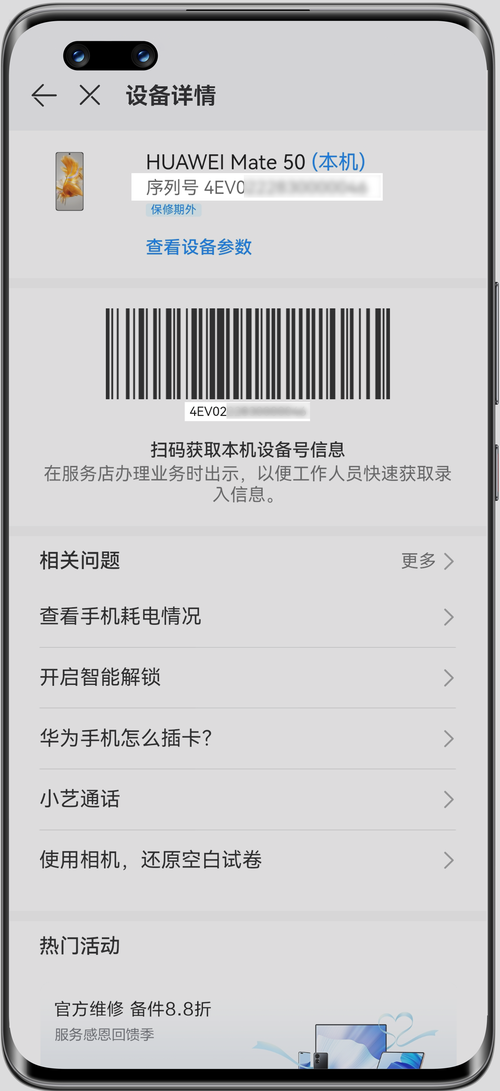如何更新鼠标驱动程序?简单步骤指南
近期有些网友想要了解如何更新鼠标驱动程序的相关情况,小编通过整理给您分析,根据自身经验分享简单步骤指南有关知识。
鼠标驱动作为硬件与系统之间的关键桥梁,直接影响设备的响应速度、功能设置及使用体验,当鼠标出现光标卡顿、按键失灵或特殊功能失效时,驱动程序的更新往往是解决问题的有效方案,本文将以系统化操作指南为核心,帮助用户高效完成驱动更新流程。
第一步:精准识别当前驱动信息
在Windows系统中按下Win+X组合键,选择【设备管理器】→【鼠标和其他指针设备】,右键点击设备名称选择【属性】,在【驱动程序】标签页可查看驱动版本与发布日期,建议截图保存当前信息,便于更新后比对验证。
优先选择官方更新渠道
1、品牌官网下载
罗技、雷蛇等主流厂商均在官网设有「支持」或「下载」专区,以罗技为例,进入官网后使用设备型号(如MX Master 3)搜索,选择对应操作系统版本,下载页会明确标注驱动更新日期与版本号,需注意核对文件数字签名,避免下载到伪装成驱动的恶意软件。
2、设备管理器强制更新
适用于无法正常识别外设的情况,在设备管理器中右键选择【更新驱动程序】→【浏览计算机查找驱动程序】→【从计算机可用驱动程序列表中选取】,此方式可能无法获取最新版本,但能解决驱动文件损坏导致的异常问题。
进阶操作:深度清理旧驱动残留
部分复杂故障需要彻底卸载旧驱动,在设备属性中选择【卸载设备】,勾选【删除此设备的驱动程序软件】选项,推荐使用Driver Store Explorer工具扫描清理系统驱动存储库,该工具可显示所有第三方驱动安装记录,确保无冲突文件残留。
第三方更新工具使用守则
DriverBooster、Snappy Driver Installer等工具能自动识别硬件并匹配驱动库,使用时需注意:
- 关闭工具的「捆绑软件安装」选项
- 验证下载服务器是否支持HTTPS加密
- 更新前创建系统还原点
- 避免同时更新多个硬件驱动
高频问题应对方案
1、更新后出现功能异常
立即通过设备管理器回滚驱动,在驱动属性页选择【回滚驱动程序】,系统将自动恢复至上一稳定版本,此操作需在更新后48小时内完成。
2、游戏鼠标宏设置失效
部分电竞鼠标需配合控制台软件使用,雷云3(Razer Synapse)或罗技G HUB等软件更新时,建议关闭杀毒软件防火墙,保持网络稳定,若安装中断导致配置文件丢失,可在软件设置中启用云同步功能恢复。
3、无线接收器识别异常
更新2.4GHz无线接收器驱动时,需保持鼠标与接收器距离小于30厘米,罗技Unifying接收器等特殊设备,建议使用专用连接工具(如Logitech Connection Utility)重新配对。
驱动维护建议
- 建立季度检查机制:每年3月、6月、9月、12月手动检查外设驱动
- 关注厂商安全公告:赛睿、卓威等品牌会通过邮件通知关键更新
- 企业用户建议部署WSUS服务器统一管理外设驱动
定期维护鼠标驱动不仅能解决可见的故障现象,更能预防由驱动过期引起的系统资源占用异常、USB端口供电不稳定等隐性风险,对于专业设计人员或电竞玩家,保持驱动更新相当于为硬件性能购买持续保险,当遇到复杂问题时,优先联系设备制造商的技术支持团队,往往能获得针对特定型号的优化解决方案。(全文约1250字)